
在 Windows 11 中,有很多出色的网络浏览器可供选择,Microsoft Edge 就是其中之一 。它使用与 Google Chrome 相同的渲染引擎,并提供众多强大功能,比如访问 Bing Chat 等。同时,Microsoft Edge 也是 Windows 11 的重要组成部分,为小组件和 Copilot 等核心组件提供支持。
然而,并非每个人都对 Microsoft Edge 感到满意。不过,类似于以前的 Internet Explorer,Microsoft Edge 会作为 Windows 的一部分预装在所有新的笔记本电脑和台式电脑上。如果您希望在 Windows 11 中卸载 Microsoft Edge,虽然操作起来不太方便,但总归是有方法可以实现。
在 Windows 11 中卸载 Microsoft Edge 需要管理员权限,可能会影响操作系统的部分功能。
在 Windows 11 中卸载 Microsoft Edge
要卸载 Windows 11 中的 Microsoft Edge,需要编辑注册表,请按以下步骤进行操作:
1使用 Windows + R 快捷键打开「运行」,执行 regedit 打开注册表编辑器。
2导航到:
HKEY_LOCAL_MACHINE\SOFTWARE\WOW6432Node\Microsoft\Windows\CurrentVersion\Uninstall\Microsoft Edge
3双击打开名为 NoRemove 的 DWORD(32 位)值,将其值改为 0。
4点击「确定」并关闭注册表编辑器。
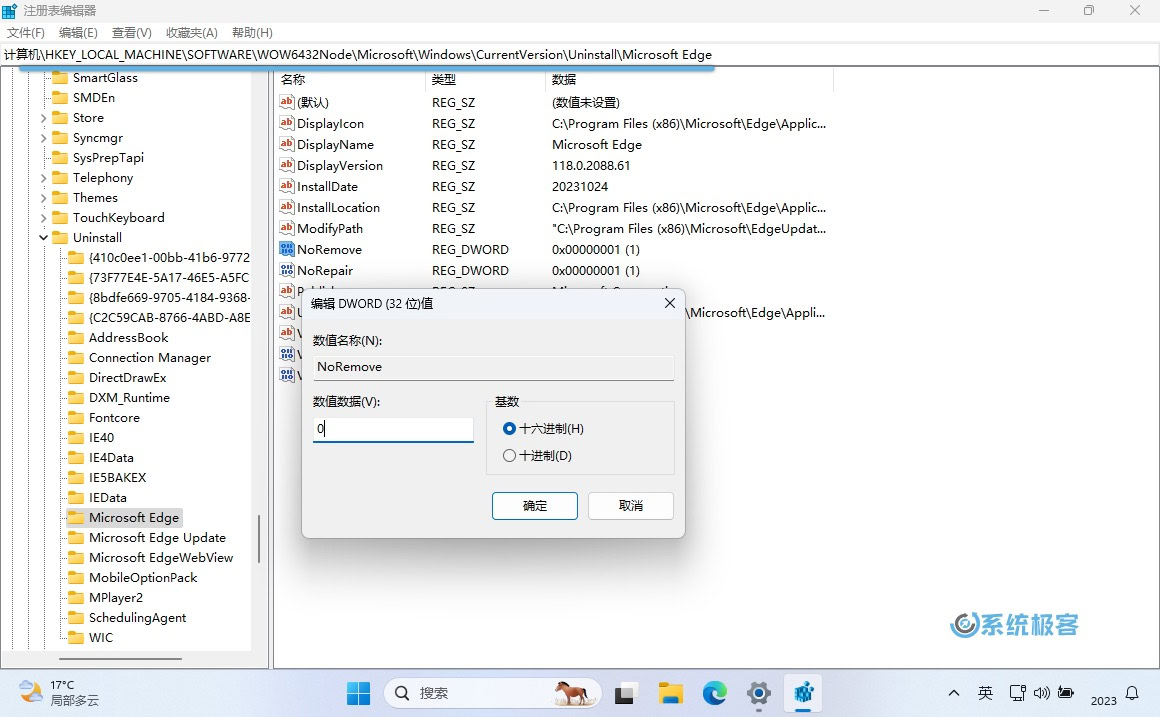
5使用 Windows + I 快捷键打开「设置」,点击左侧面板中的「应用」,再点击右侧面板中的「安装的应用」选项。
6在列表中找到并点击 Microsoft Edge 右侧的三个点按钮,然后选择「卸载」。
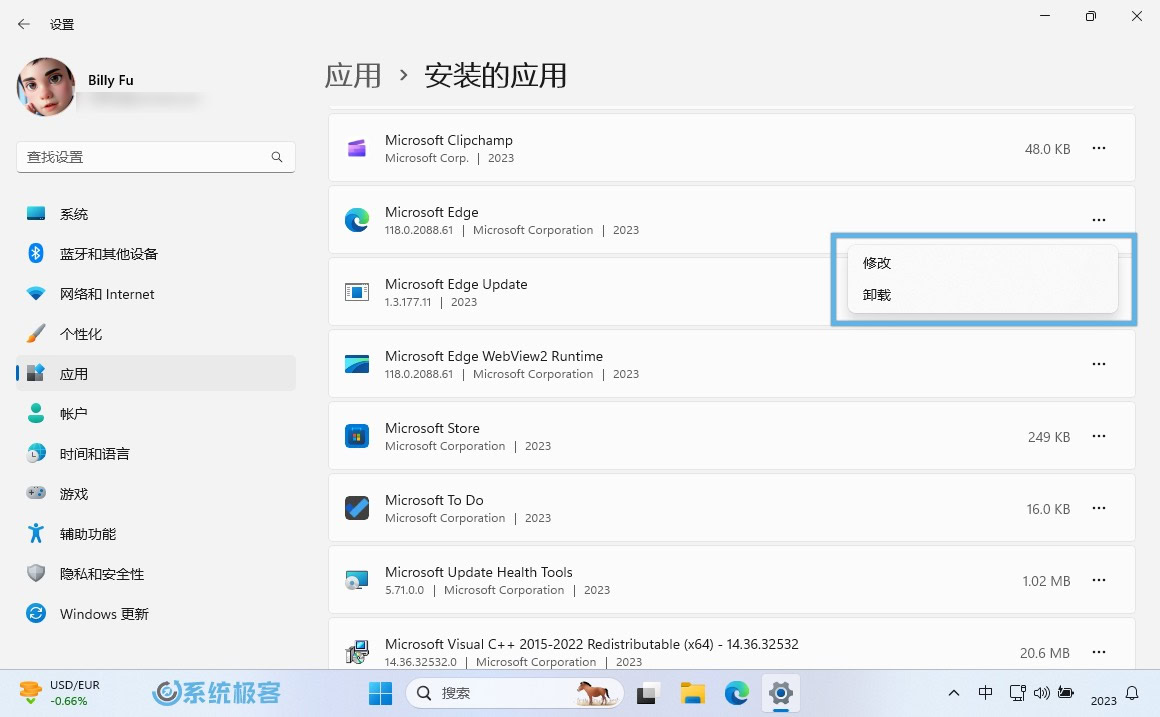
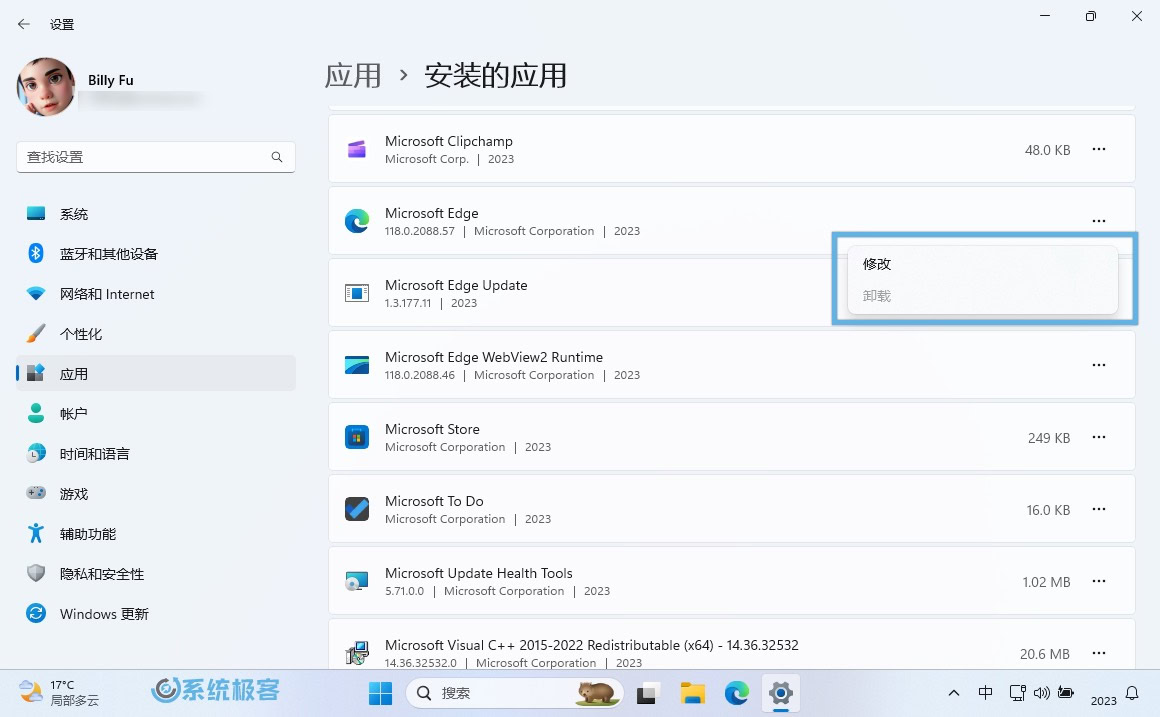
如果不更改注册表,「卸载」选项会是灰色的无法点击。
阻止 Microsoft Edge 重新安装
未来的更新有可能在不需要权限的情况下,重新将 Microsoft Edge 安装到计算机上。要防止 Microsoft Edge 重新安装,可以按照以下步骤进行操作:
1使用 Windows + R 快捷键打开「运行」,执行 regedit 打开注册表编辑器。
2导航到:
HKEY_LOCAL_MACHINE\SOFTWARE\Microsoft
3新建一个名为 EdgeUpdate 的项,在该项中新建一个名为 DoNotUpdateToEdgeWithChromium 的 DWORD(32 位)值,将其值改为 1。
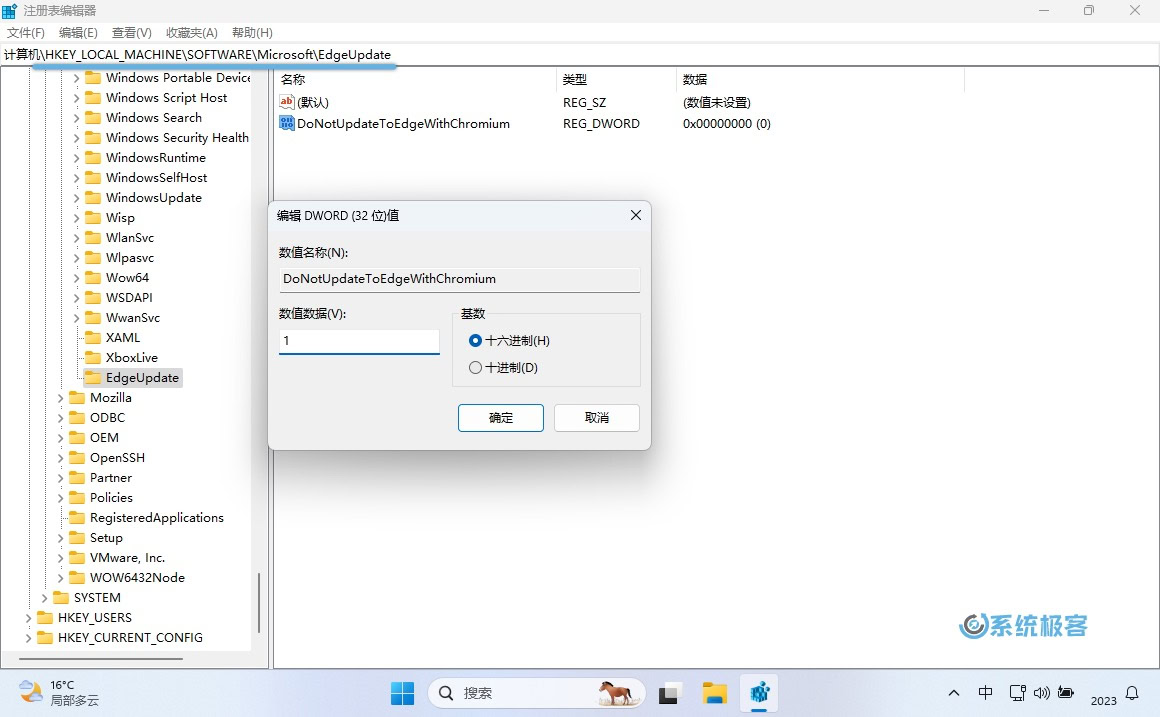
4点击「确定」并关闭注册表编辑器。
5重启计算机让注册更改生效。
在 Windows 11 中,Microsoft 并没有提供一种轻松的方法来移除 Edge 浏览器。实际上,即便您用不上,通常也不需要真的将其卸载。如果要使用其他浏览器,比如 Firefox、Chrome 或 Opera,只需将其设置为默认浏览器即可。




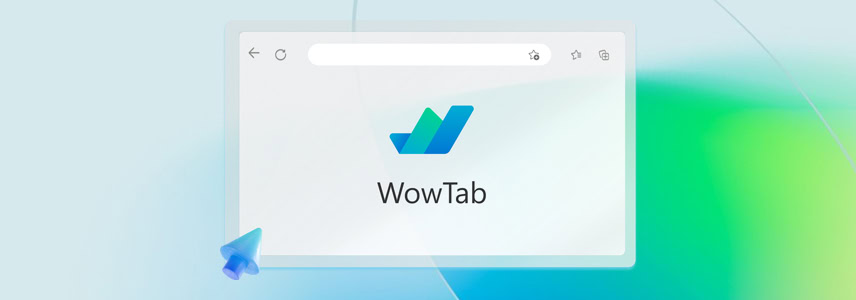
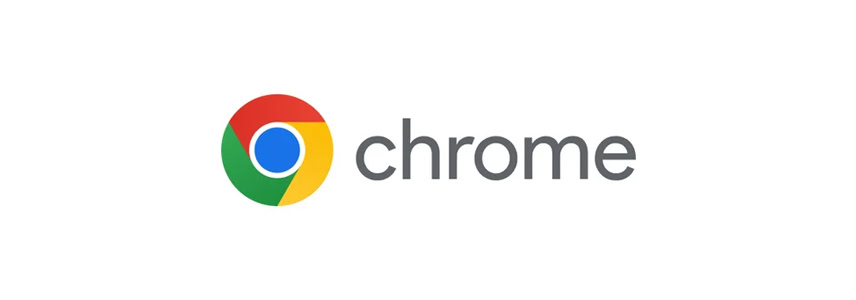








感谢博主!不知道有没有考虑过把注册表配置相关的出个合集呢?